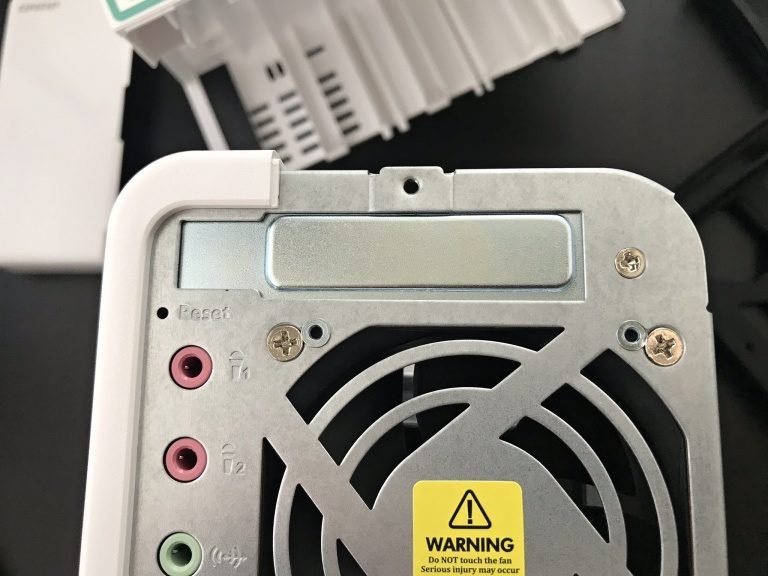ಇಂದಿನ ಲೇಖನದಲ್ಲಿ, ನಾವು ಹಿಂದಿನದನ್ನು ಅನುಸರಿಸುತ್ತೇವೆ, ಅದರಲ್ಲಿ ನಾವು ಹೊಸದನ್ನು ಪರಿಚಯಿಸಿದ್ದೇವೆ NAS QNAP TS-251B. ಕಳೆದ ಬಾರಿ ನಾವು ತಾಂತ್ರಿಕ ವಿಶೇಷಣಗಳು, ಅನುಸ್ಥಾಪನೆ ಮತ್ತು ಸಂಪರ್ಕವನ್ನು ಪರಿಶೀಲಿಸಿದ್ದೇವೆ, ಇಂದು ನಾವು ವಿಸ್ತರಣೆಯ PCI-E ಸ್ಲಾಟ್ನ ಸಾಧ್ಯತೆಗಳನ್ನು ನೋಡುತ್ತೇವೆ. ಹೆಚ್ಚು ನಿಖರವಾಗಿ, ನಾವು NAS ನಲ್ಲಿ ವೈರ್ಲೆಸ್ ನೆಟ್ವರ್ಕ್ ಕಾರ್ಡ್ ಅನ್ನು ಸ್ಥಾಪಿಸುತ್ತೇವೆ.
ಈ ಸಂದರ್ಭದಲ್ಲಿ ಕಾರ್ಯವಿಧಾನವು ತುಲನಾತ್ಮಕವಾಗಿ ಸುಲಭವಾಗಿದೆ. NAS ಅನ್ನು ಸಂಪೂರ್ಣವಾಗಿ ಸಂಪರ್ಕ ಕಡಿತಗೊಳಿಸಬೇಕಾಗಿದೆ ಮತ್ತು ಉತ್ತಮ ನಿರ್ವಹಣೆಗಾಗಿ ಸ್ಥಾಪಿಸಲಾದ ಎರಡೂ ಡಿಸ್ಕ್ ಡ್ರೈವ್ಗಳನ್ನು ತೆಗೆದುಹಾಕಲು ನಾನು ಶಿಫಾರಸು ಮಾಡುತ್ತೇವೆ. ಅದರ ನಂತರ, ನೀವು NAS ನ ಹಿಂಭಾಗದಲ್ಲಿ ಎರಡು ಅಡ್ಡ ಸ್ಕ್ರೂಗಳನ್ನು ತೆಗೆದುಹಾಕಬೇಕು (ಫೋಟೋ ಗ್ಯಾಲರಿ ನೋಡಿ). ಅವುಗಳನ್ನು ಕಿತ್ತುಹಾಕುವುದು ಚಾಸಿಸ್ನ ಶೀಟ್ ಮೆಟಲ್ ಭಾಗವನ್ನು ತೆಗೆದುಹಾಕಲು ಮತ್ತು ತೆಗೆದುಹಾಕಲು ಅನುಮತಿಸುತ್ತದೆ, ಅದರ ಅಡಿಯಲ್ಲಿ NAS ನ ಎಲ್ಲಾ ಆಂತರಿಕಗಳನ್ನು ಮರೆಮಾಡಲಾಗಿದೆ. ನಾವು ಡ್ರೈವ್ಗಳನ್ನು ತೆಗೆದುಹಾಕಿದರೆ, SO-DIMM RAM ಗಾಗಿ ನಾವು ಒಂದು ಜೋಡಿ ನೋಟ್ಬುಕ್ ಸ್ಲಾಟ್ಗಳನ್ನು ಇಲ್ಲಿ ನೋಡಬಹುದು. ನಮ್ಮ ಸಂದರ್ಭದಲ್ಲಿ, ನಾವು 2 GB ಮಾಡ್ಯೂಲ್ನೊಂದಿಗೆ ಒಂದು ಸ್ಥಾನವನ್ನು ಹೊಂದಿದ್ದೇವೆ. ಆದಾಗ್ಯೂ, ನಾವು ಈ ಸಮಯದಲ್ಲಿ ಇತರ ಪೋರ್ಟ್ನಲ್ಲಿ ಆಸಕ್ತಿ ಹೊಂದಿದ್ದೇವೆ, ಇದು ಸಾಧನದ ಮೇಲ್ಭಾಗದಲ್ಲಿ, ಡ್ರೈವ್ಗಳಿಗಾಗಿ ಆಂತರಿಕ ಫ್ರೇಮ್ (ಬುಟ್ಟಿ) ಮೇಲೆ ಇದೆ.
ನಾವು ಯಾವ ವಿಸ್ತರಣಾ ಕಾರ್ಡ್ ಅನ್ನು ಬಳಸಲು ಉದ್ದೇಶಿಸಿದ್ದೇವೆ ಎಂಬುದರ ಆಧಾರದ ಮೇಲೆ ನಮಗೆ ಅಗತ್ಯವಿರುವ ಎರಡು ವಿಭಿನ್ನ ಉದ್ದಗಳಲ್ಲಿ PCI-E ಸ್ಲಾಟ್ ಅನ್ನು ನಾವು ಇಲ್ಲಿ ಕಾಣಬಹುದು. ನಮ್ಮ ಸಂದರ್ಭದಲ್ಲಿ, ಇದು ಚಿಕ್ಕ ಟಿಪಿ-ಲಿಂಕ್ ವೈರ್ಲೆಸ್ ನೆಟ್ವರ್ಕ್ ಕಾರ್ಡ್ ಆಗಿದೆ. ವಿಸ್ತರಣೆ ಕಾರ್ಡ್ ಅನ್ನು ಸ್ಥಾಪಿಸುವ ಮೊದಲು, ಶೀಟ್ ಮೆಟಲ್ ಕವರ್ ಅನ್ನು ತೆಗೆದುಹಾಕುವುದು ಅವಶ್ಯಕವಾಗಿದೆ, ಇದು NAS ನ ಹಿಂಭಾಗದಲ್ಲಿ ಸ್ಥಿರವಾಗಿರುವ ಒಂದು ಫಿಲಿಪ್ಸ್ ಸ್ಕ್ರೂನಿಂದ ಹಿಡಿದಿರುತ್ತದೆ. ವಿಸ್ತರಣೆ ಕಾರ್ಡ್ ಅನ್ನು ಸ್ಥಾಪಿಸುವುದು ತುಂಬಾ ಸುಲಭ - ಸಾಧನದ ಒಳಗೆ ಕಾರ್ಡ್ ಅನ್ನು ಸ್ಲೈಡ್ ಮಾಡಿ ಮತ್ತು ಅದನ್ನು ಎರಡು ಸ್ಲಾಟ್ಗಳಲ್ಲಿ ಒಂದಕ್ಕೆ ಪ್ಲಗ್ ಮಾಡಿ (ಈ ಸಂದರ್ಭದಲ್ಲಿ, ಕಾರ್ಡ್ ಮತ್ತಷ್ಟು ಹಿಂದೆ ಇರುವ ಸ್ಲಾಟ್ನಲ್ಲಿ ಉತ್ತಮವಾಗಿ ಹೊಂದಿಕೊಳ್ಳುತ್ತದೆ). ಸಂಪೂರ್ಣ ಸಂಪರ್ಕ ಮತ್ತು ಪರಿಶೀಲನೆಯ ನಂತರ, NAS ಅನ್ನು ಅದರ ಮೂಲ ರೂಪಕ್ಕೆ ಮರುಜೋಡಿಸಬಹುದು.
NAS ಸಂಪರ್ಕಗೊಂಡ ನಂತರ ಮತ್ತು ಮತ್ತೆ ಬೂಟ್ ಆಗಿದ್ದರೆ, ಅದು ಹಾರ್ಡ್ವೇರ್ ಕಾನ್ಫಿಗರೇಶನ್ನಲ್ಲಿನ ಬದಲಾವಣೆಗಳನ್ನು ಗುರುತಿಸುತ್ತದೆ ಮತ್ತು ನೀವು ಸ್ಥಾಪಿಸಿದ ವಿಸ್ತರಣೆ ಕಾರ್ಡ್ಗೆ ಸೂಕ್ತವಾದ ಅಪ್ಲಿಕೇಶನ್ ಅನ್ನು ಡೌನ್ಲೋಡ್ ಮಾಡಲು ನಿಮಗೆ ಅವಕಾಶ ನೀಡುತ್ತದೆ. ನಮ್ಮ ಸಂದರ್ಭದಲ್ಲಿ, ಇದು ವೈರ್ಲೆಸ್ ನೆಟ್ವರ್ಕ್ ಕಾರ್ಡ್ ಆಗಿದೆ, ಮತ್ತು ಈ ಸಂದರ್ಭದಲ್ಲಿ ಅಪ್ಲಿಕೇಶನ್ ನಿಯಂತ್ರಕ ಮತ್ತು ನಿಯಂತ್ರಕ ಟರ್ಮಿನಲ್ ಎರಡರ ಪಾತ್ರವನ್ನು ವಹಿಸುತ್ತದೆ. ಅಪ್ಲಿಕೇಶನ್ ಅನ್ನು ಡೌನ್ಲೋಡ್ ಮಾಡಿ ಮತ್ತು ಸ್ಥಾಪಿಸಿದ ನಂತರ, ನೆಟ್ವರ್ಕ್ ಕಾರ್ಡ್ ಚಾಲನೆಯಲ್ಲಿದೆ ಮತ್ತು NAS ಅನ್ನು ಈಗ ನಿಸ್ತಂತುವಾಗಿ ಬಳಸಬಹುದು. ಈ ಕ್ರಮದಲ್ಲಿ ಬಳಕೆಯ ಸಾಧ್ಯತೆಗಳು ಹಲವು ಮತ್ತು ಅದರ ಜೊತೆಗಿನ ಅಪ್ಲಿಕೇಶನ್ನ ಸಾಮರ್ಥ್ಯಗಳಿಂದ ನಿರ್ಧರಿಸಲಾಗುತ್ತದೆ. ನಾವು ಮುಂದಿನ ಬಾರಿ ಅವುಗಳನ್ನು ನೋಡೋಣ.
ಇದು ಆಗಿರಬಹುದು ನಿಮಗೆ ಆಸಕ್ತಿ